1、 1、首先将u盘制作成u深度u盘启动盘,接着前往相关网站下载雨林木风xp系统存到u盘启动盘,重启电脑等待出现开机画面按下启动快捷键,选择u盘启动进入到u深度主菜单,选取【02】运行U深度Win8PE装机维护版(新机器)选项,按下回车键确认,如下图所示:
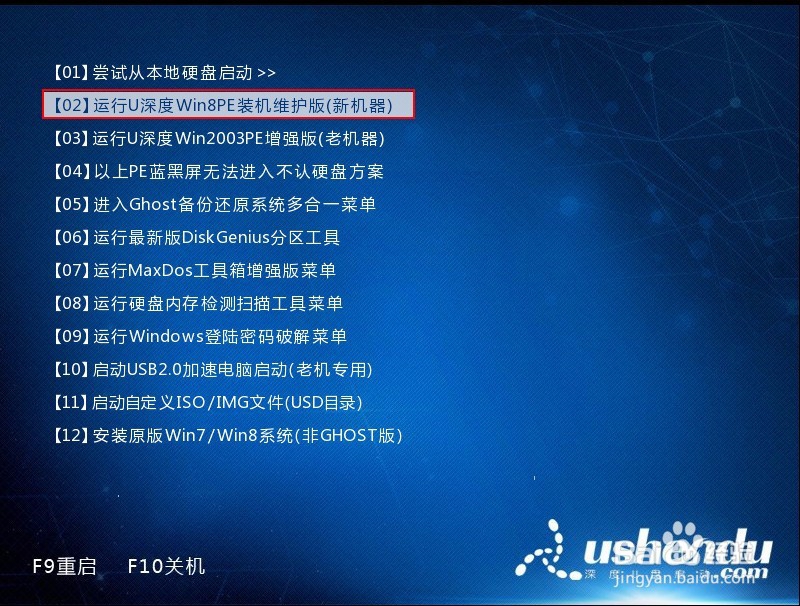
2、 2、进入win8PE系统,将会自行弹出安装工具,点击“浏览”进行选择存到u盘中雨林木风xp系统镜像文件,如下图所示:
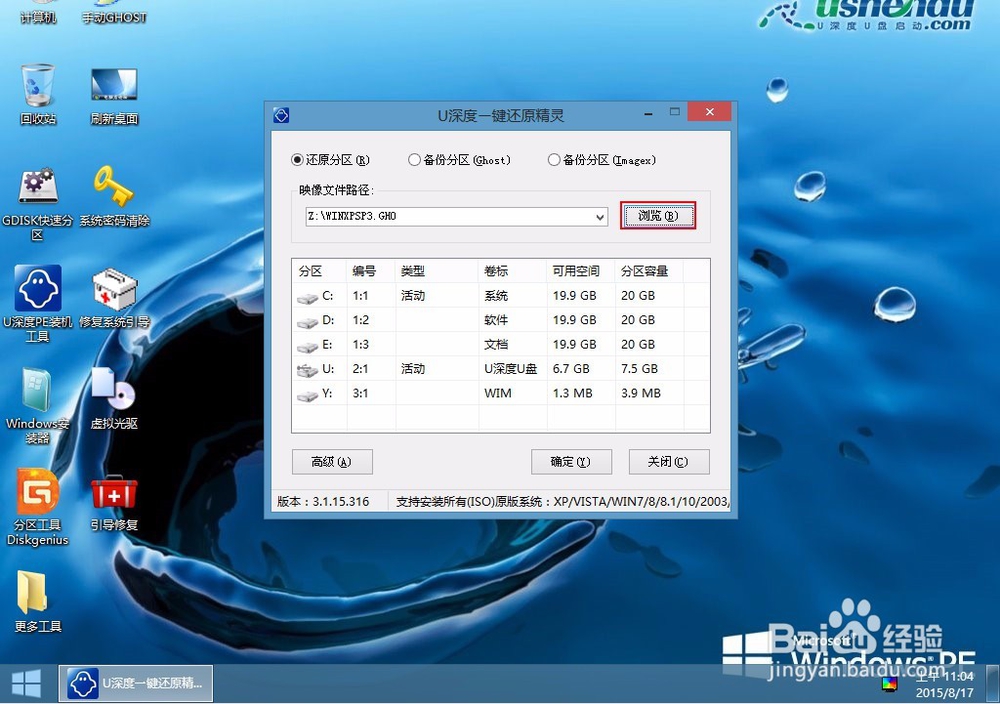
3、 3、等待u深度pe装机工具自动加载xp系统镜像包安装文件,只需选择安装磁盘位置,然后点击“确定”按钮即可,如下图所示:

4、 4、此时在弹出的提示窗口直接点击“确定”按钮,如下图所示:
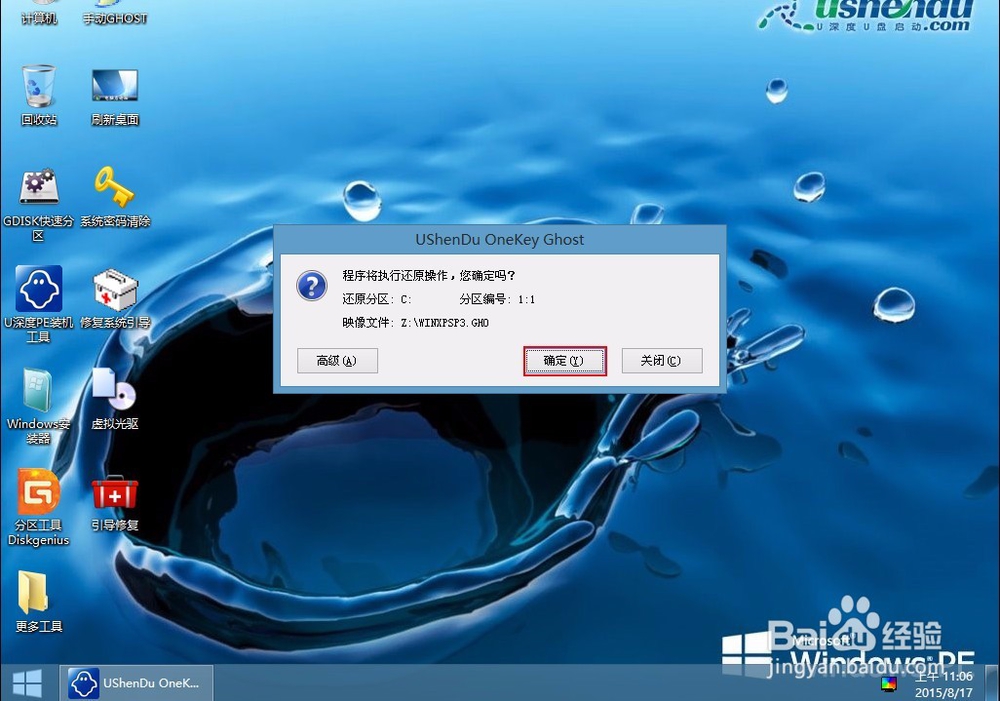
5、随后安装工具开始工作,我们需要耐心等待几分钟,如下图所示:
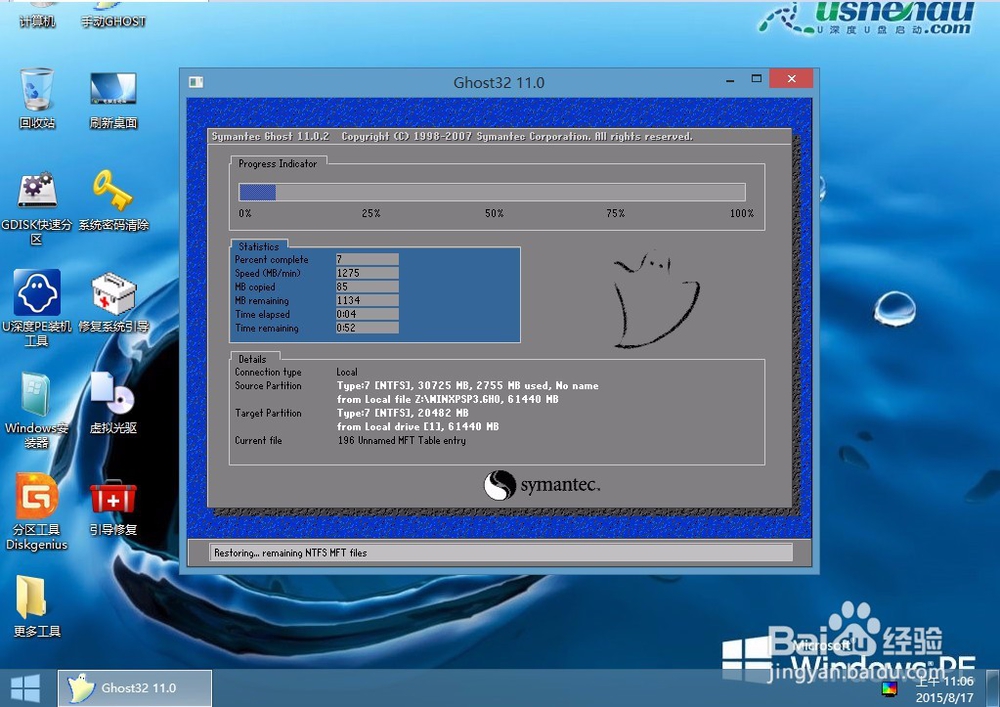
6、 6、完成后会弹出重启电脑提示点击“是(Y)”按钮即可,如下图所示:
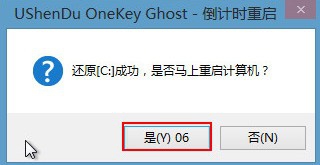
7、 7 、此时就可以拔除u盘,重启系统开始进行安装,我们无需进行操作,等待安装完成即可,最终进入系统桌面前还会重启一次,如下图所示:

8、 关于u深度u盘安装雨林木风xp系统的具体教程就介绍到这,如有想要尝试安装这一款系统的用户,可以参照上面步骤进行操作,希望可以帮助到你。
